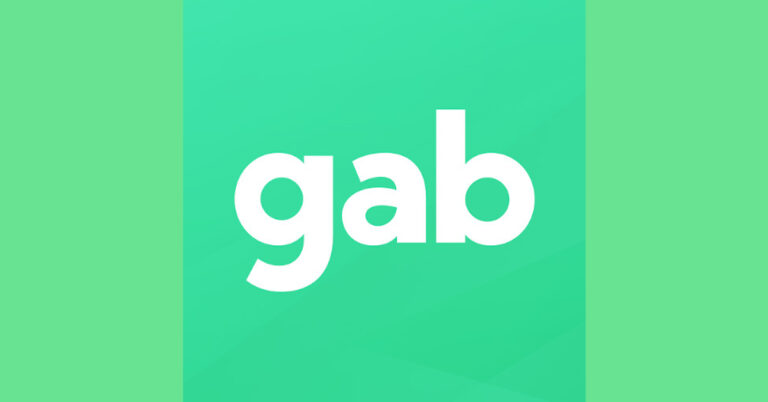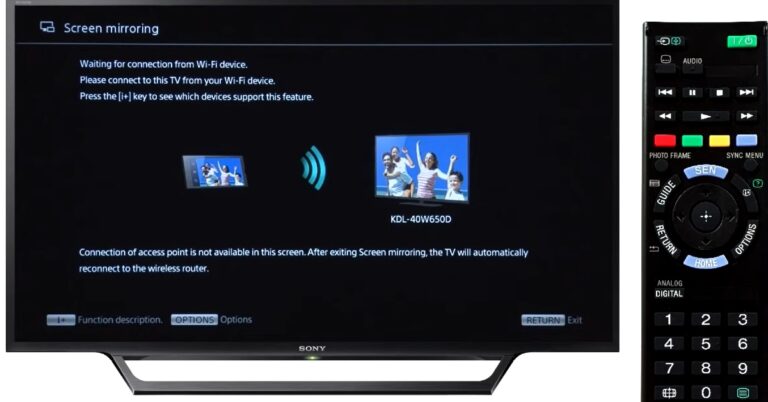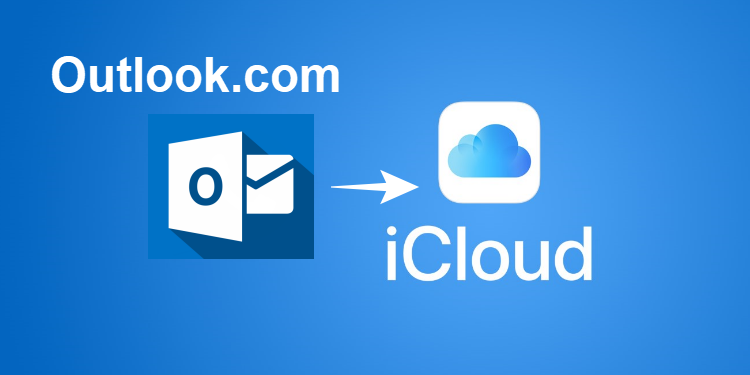5 лучших способов исправить ошибку «Alexa не отвечает» (2024 г.)
Использование голосового помощника на первый взгляд может показаться странным, но как только вы к нему привыкнете, ничего подобного не останется. Если вам не нравится зависеть от смартфона при выполнении каждой небольшой задачи, вы можете использовать динамик Amazon Echo для установки будильника, воспроизведения музыки, управления домашними устройствами, ответа на телефонные звонки и многого другого, не передавая задачи через экран. Amazon Alexa жизненно важна для выполнения этих голосовых команд. Ваш Amazon Echo будет работать так же хорошо, как обычный динамик, если Alexa перестанет работать. Итак, вот 5 лучших способов решить проблему «Alexa не отвечает» на вашем устройстве Amazon Echo.
Почему Alexa не отвечает на вашем динамике Amazon Echo?
Наиболее вероятной причиной того, что Alexa не отвечает на ваши голосовые команды, является отсутствие подключения к Интернету. Для работы Alexa вам необходимо надежное соединение Wi-Fi. При смене местоположения устройства Echo важно учитывать силу сигнала Wi-Fi в новом месте. Плохой сигнал может вызвать некоторые несоответствия при попытке использовать голосовой помощник. Вы можете провести тест скорости интернета в новом месте с помощью смартфона, чтобы оценить силу сигнала Wi-Fi.
Если проблема не в подключении к Интернету, возможно, устройство не может зарегистрировать ваш голос из-за сильного окружающего шума. Убедитесь, что ваши голосовые команды звучат громко и четко. Голубо-синее кольцо вокруг динамика Echo означает, что он слушает вашу команду. Это кольцо появляется только после регистрации слова пробуждения Alexa. Если после этого оно не выполняет вашу команду, значит, устройство не поддерживает команду или ваш голос до него не дошел.
Перезагрузите устройство Amazon Echo.

Первое, что вам следует сделать при устранении любой проблемы, — это перезагрузить устройство. Быстрый перезапуск устраняет любые незначительные сбои в фоновом режиме и обновляет устройство. Процесс перезапуска динамика Amazon Echo очень прост. Просто выключите розетку, к которой он подключен, подождите несколько секунд, а затем снова включите его. Динамику потребуется несколько секунд для перезагрузки. После запуска проверьте, решена ли проблема с Alexa.
Проверьте подключение к Wi-Fi

Ваш динамик Amazon Echo использует соединение Wi-Fi для выполнения данных ему голосовых команд. Если возникнет проблема с Wi-Fi, команды Alexa не зарегистрируются на устройстве. Чтобы убедиться в этом, используйте смартфон или компьютер для подключения к Wi-Fi. Загрузите веб-страницу, чтобы проверить, работает ли Интернет должным образом. Если веб-страница не загружается, вам необходимо исправить подключение Wi-Fi, чтобы Alexa могла отвечать на ваши голосовые команды.
Включите звук на устройстве Echo

На каждом устройстве Amazon Echo есть специальная кнопка отключения звука, которая отключает микрофон, делая голосовые команды ненужными. Когда динамик Echo отключается, светодиод вокруг него загорается красным. Если вы заметили этот красный индикатор на динамике, снова нажмите кнопку отключения звука, чтобы включить микрофон. Как только это будет сделано, вы снова сможете использовать Alexa на умной колонке.
Вы изменили слово пробуждения?
Всем известно, что «Alexa» — знаковое слово для устройств Amazon. Но знаете ли вы, что вы также можете изменить его на «Эхо», «Амазон» или «Компьютер»? По умолчанию устройства Echo настроены на ответ на Alexa. Но ваше устройство может не реагировать на него, если вы изменили слово пробуждения и забыли о нем. Вот как вы можете изменить его обратно на Alexa.
Шаг 1: Запустите Приложение Amazon Алекса на вашем смартфоне.
Шаг 2: Перейдите на вкладку «Устройства».

Шаг 3: Нажмите на свое устройство Echo.

Шаг 4: Нажмите значок «Настройки» в правом верхнем углу экрана.

Шаг 5: Прокрутите вниз до раздела «Общие» и выберите «Wake Word».

Шаг 6: Нажмите на Alexa.

Сброс динамика Amazon Echo
Если все остальное не помогло, возможно, будет хорошей идеей выполнить полный сброс вашего Echo Динамика. Это приведет к выходу из вашей учетной записи Amazon и отключению устройства от Wi-Fi и других подключенных устройств. Вот как вы можете это сделать.
Шаг 1: Запустите Приложение Amazon Алекса на вашем смартфоне.
Шаг 2: Перейдите на вкладку «Устройства».

Шаг 3: Нажмите на свое устройство Echo.

Шаг 4: Нажмите значок «Настройки» в правом верхнем углу экрана.

Шаг 5: Прокрутите вниз и выберите «Сброс к заводским настройкам».
Вы также можете выполнить сброс настроек устройства Echo 1-го поколения, нажав кнопку сброса со скрепкой для бумаг и удерживая ее в течение 8 секунд.
Часто задаваемые вопросы (FAQ)
Как изменить слово пробуждения на устройстве Amazon Echo?
Перейдите в приложение Amazon Alexa на своем телефоне и выберите «Устройство»> «Настройки»> «Wake Word». Выберите предпочитаемое слово пробуждения и вернитесь назад.
Почему моя Amazon Echo Dot не отвечает на команду Alexa?
Если ваше Wi-Fi-соединение не работает, ваше устройство Amazon Echo не будет реагировать на голосовые команды Alexa.
Каков диапазон прослушивания динамика Amazon Echo?
Колонки Amazon Echo могут регистрировать голосовые команды в радиусе 20–25 футов.
Читайте также: Топ-7 механических клавиатур стоимостью менее 200 долларов в США
Заключение
Это 5 основных способов решить проблему «Alexa не отвечает» на колонке Amazon Echo. Управляя интеллектуальным динамиком, обязательно произносите слово пробуждения громко и четко. Помогает, если нет окружающего шума. Если вы знаете какой-либо другой способ решить эту проблему, сообщите нам об этом в комментариях!